मैं उपयोगकर्ता इंटरफ़ेस में बर्बाद हुए स्थान का प्रशंसक नहीं हूं, इसलिए किसी भी समय मैं केवल उपयोगी कार्यक्षमता को समेकित कर सकता हूं, जिससे मैं खुश हूं। आज का विषय यह है कि फ़ायरफ़ॉक्स टूलबार को केवल उन वस्तुओं को कैसे समेकित किया जाए जो हम वास्तव में उपयोग करते हैं, 45 टैब के लिए जगह बचाने के लिए जिन्हें मैं खोलना पसंद करता हूं।
मेनू टूलबार को निजी मेनू एक्सटेंशन के साथ छिपाएँ
मेनू टूलबार को छिपाने के कई तरीके हैं, लेकिन मैं व्यक्तिगत मेनू एक्सटेंशन का उपयोग करना पसंद करता हूं। एक बार जब आप एक्सटेंशन इंस्टॉल कर लेते हैं, तो आप मेनू टूलबार को छिपाने में सक्षम होंगे:
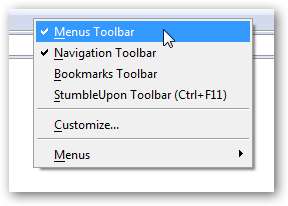
मेनू टूलबार को फिर से दिखाने के लिए आप Alt कुंजी का उपयोग कर सकते हैं। आप यह भी देखेंगे कि कुछ नए आइटम आपके मेनू में जोड़े जाएंगे, जिन्हें अनुकूलित या केवल हटाया जा सकता है।
मोज़िला ऐड-ऑन से व्यक्तिगत मेनू एक्सटेंशन डाउनलोड करें
बुकमार्क टूलबार और नेविगेशन टूलबार को मिलाएं
आप यह पहले से ही जानते होंगे, लेकिन आप बुकमार्क टूलबार और किसी भी अन्य टूलबार से बुकमार्क को स्थानांतरित कर सकते हैं। मेनू पर राइट-क्लिक करें और कस्टमाइज़ करें ...
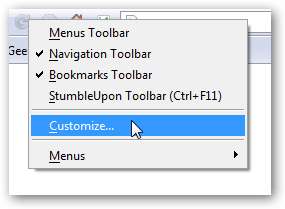
फिर "बुकमार्क टूलबार आइटम" को दूसरे टूलबार पर क्लिक करें और खींचें ... मैंने उन्हें नेविगेशन टूलबार पर ले जाने के लिए चुना।
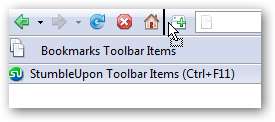
अब आप दिखाए गए अनुसार बुकमार्क टूलबार को छिपाने में सक्षम होंगे:

यदि आप दृश्य मेनू के माध्यम से स्थिति बार छिपाते हैं, तो आप एक अत्यंत सुव्यवस्थित ब्राउज़र के साथ समाप्त होंगे:
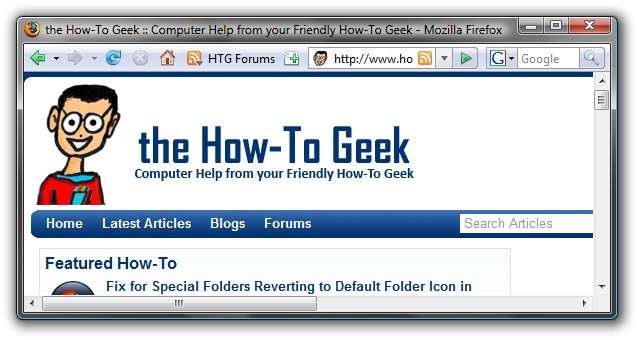
अन्य अनुकूलन भी हैं जो आप कर सकते हैं, जैसे कि गो बटन को हटाने के लिए और भी अधिक स्थान बचाने के लिए।







